わかりました。
CLIP STUDIOのみんなに聞いてみよう
from えいみ さん
2012/12/15 09:36:07
|
トラブル/その他
素材のアップロードの仕方 |
|
|
CLIPSTUDIOから素材をアップするには素材一覧の「アップロード準備中、済み」からとの案内ですが 自作した素材をCLIPSTUDIO内で他のフォルダからアップロード準備中のフォルダに移動の仕方がわかりません。 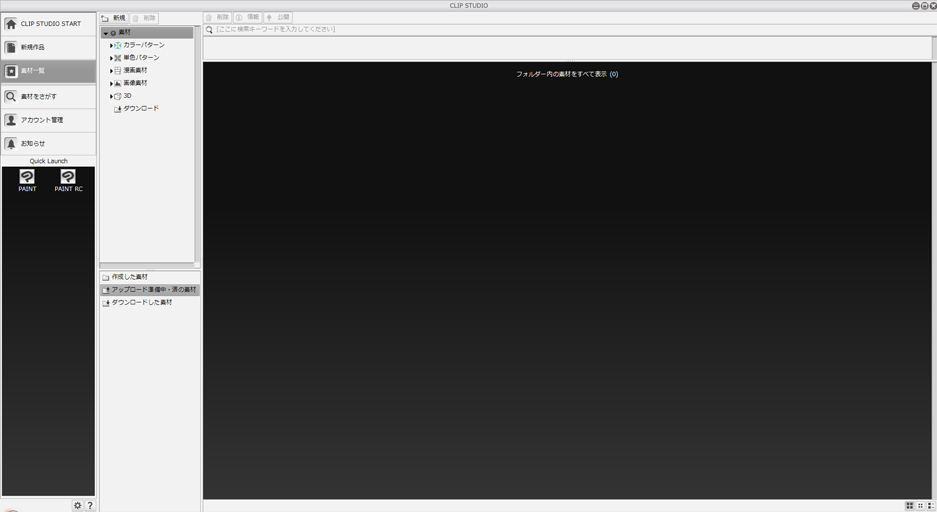 ------------------------------------------------------------ ■バージョン: ※[ヘルプ]メニュー→[バージョン情報]で確認できます。 ■OS Windows XP( ) Windows Vista( ) Windows 7 ( ○ ) Windows 8( ) MacOS X 10.5( ) MacOS X 10.6( ) MacOS X 10.7( ) MacOS X 10.8( ) その他( ) ------------------------------------------------------------ |
from
スレ主
えいみ
さん
2012/12/15 12:12:46






いただくようお願いいたします。
1.CLIP STUDIO PAINTまたはCLIP STUDIOシリーズで作成した素材を各ツール
で保存します。
2.[コマンド]バーにある、アイコンをクリックしてCLIP STUDIOを起動します。
3.CLIP STUDIOの「素材一覧」→「作成した素材」を選択します。
4.公開する素材を選択して[公開]ボタンをクリックします。
(この状態ではまだ公開はされません。)
5.「アップロード準備中」を表示された素材情報画面が表示されるので、
「タイトル」、「サムネイル」、「解説・使用例」などを入力します。
6.[続けて公開情報を設定]ボタンをクリックすることで「レーティング」、
「取得方法」などの設定を行います。
(※すぐに公開しない場合は[一時保存]ボタンをクリックします。
この操作を行った素材は[アップロード準備中・済の素材]に保存されます。)
7.設定が確定したら、[アップロード]ボタンをクリックすることで、公開が
完了し、CLIP STUDIOと「素材をさがす」に公開されます。
なお、こちらについては以下のリンク先に図入りでご案内しておりますので、
よろしければご覧いただくようお願いいたします。
■CLIP STUDIO ご利用ガイド
「素材のアップロード」
よろしくお願いいたします。